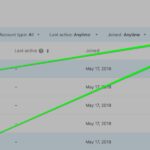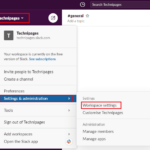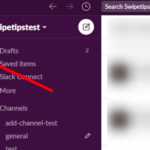Cómo eliminar un usuario de un canal en Slack
Última actualización: 15 de septiembre de 2021
¿Quieres expulsar a los usuarios inactivos de uno de tus canales de Slack? ¿O invitó accidentalmente al miembro equivocado a su conversación privada con otro equipo? De cualquier manera, eliminar a alguien de un canal es bastante fácil. Siga nuestra guía rápida a continuación y le enseñaremos todo lo que necesita saber sobre cómo expulsar miembros de un canal de Slack.
Tutorial
En Slack, los miembros del espacio de trabajo usan canales para enviar mensajes y debatir con otros usuarios. Si bien algunos canales están abiertos para todos en el espacio de trabajo, puede limitar el número de miembros en algunas de sus conversaciones privadas.
Con eso en mente, es una buena idea organizar tus canales de Slack y eliminar a los miembros inactivos. De esta forma, puede proteger los mensajes y archivos compartidos en el futuro de personas no autorizadas.
Si tiene problemas para navegar por los detalles de su canal y encontrar la opción para eliminar un usuario, no se preocupe, lo tenemos cubierto. Todo lo que tiene que hacer es seguir leyendo y seguir nuestra guía a continuación.
Cómo expulsar a alguien de uno de tus canales de Slack
De forma predeterminada, los administradores y propietarios del espacio de trabajo pueden expulsar a un miembro de un canal público. Por otro lado, los miembros regulares solo pueden eliminar a alguien en un canal privado. Como tal, primero deberá verificar si tiene permiso para expulsar a los usuarios de una conversación en Slack.
Puedes eliminar usuarios de un canal, ya sea que estés usando Slack en tu computadora o dispositivo móvil. Con eso en mente, aquí están nuestros tutoriales sobre cómo hacerlo en ambos dispositivos.
En tu ordenador:
- Abre la aplicación web o de escritorio de Slack e inicia sesión en tu espacio de trabajo.
- Vaya al canal (público o privado) donde desea eliminar a alguien.
- Haz clic en el nombre del canal en la parte superior del encabezado de la conversación.
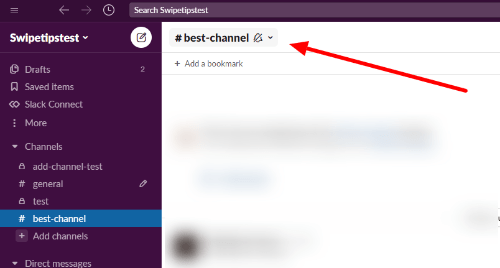
- Dirígete a la pestaña Miembros y haz clic en la opción » Eliminar » junto al usuario que deseas eliminar del canal.
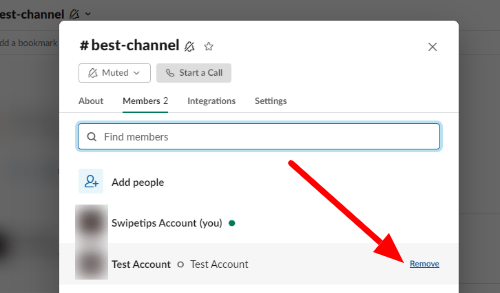
- Haga clic en el botón Eliminar para confirmar su decisión.
Cuando eliminas a un miembro o invitado de un canal, Slackbot notifica a la persona de inmediato. Si no puede encontrar la opción para expulsar a alguien de un canal, solicite ayuda al propietario.
Los propietarios pueden restringir el permiso de eliminación de miembros del canal navegando a Configuración del espacio de trabajo > Permisos > Administración de canales .
En tu teléfono:
- Abre Slack en tu dispositivo e inicia sesión en tu espacio de trabajo.
- Ve al canal donde quieras expulsar a otro miembro.
- Escriba /eliminar @[nombre del miembro] en el chat.
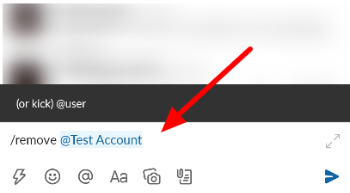
- Presiona el ícono Enviar para confirmar tu decisión.
Como puede ver, eliminar a alguien de un canal en la aplicación móvil de Slack es diferente de las versiones web y de escritorio. Como no hay opción para hacerlo en los detalles del canal, solo puede usar el comando «/ eliminar» para administrar a sus miembros.
También puede usar este comando para eliminar miembros del canal en la aplicación Slack en su computadora. Todo lo que tiene que hacer es ingresar «/eliminar @[nombre de los miembros]», presionar el botón Enviar y confirmar su decisión.
Limitar los miembros de tu canal en Slack
Ahora que sabe cómo eliminar miembros de un canal en Slack, ahora puede expulsar a las personas en algunas de sus conversaciones privadas. Aunque sabemos que la transparencia y la buena comunicación son importantes en un proyecto exitoso, hay momentos en los que primero necesita discutir temas con sus administradores.
¡Eso es todo lo que tenemos en nuestra guía! Para obtener más consejos y tutoriales, visite nuestro sitio regularmente y consulte nuestras publicaciones o actualizaciones diarias.